Работа с трекером OctoTracker
При работе с нашей партнерской программой, у Вас есть возможность использовать внешние трекеры, для отслеживания более подробной статистики. Это может помочь Вам детальнее проанализировать и оптимизировать свой трафик.
Для того чтобы начать работу с любым трекером, изначально Вам необходимо выбрать один из доступных Вам офферов в нашей партнерской программе.
Перед началом работы, Вам необходимо будет выбрать оффер в нашей партнерской программе, на который Вы будете приводить свой трафик. После создания потока, у Вас появиться Ваша партнерская ссылка, на которую необходимо направлять Ваш трафик.
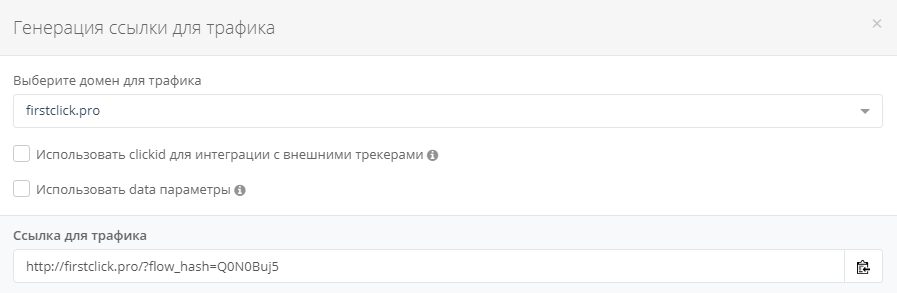
После того, как Вы создали поток в нашей ПП, можно переходить к настройке трекера. Первым что нужно сделать, это добавить источник Вашего трафика. Для этого, в Вашем кабинете нажимаем «Источники».
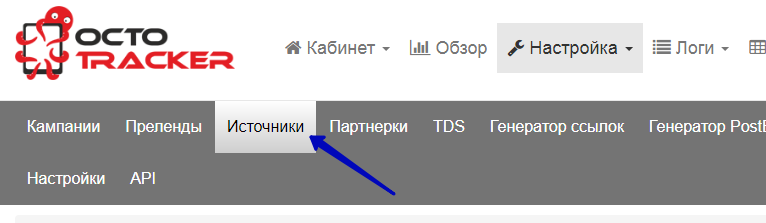
На открывшейся странице, нажимаем «+», для добавления Вашего источника трафика.
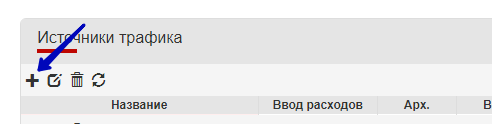
На открывшейся странице, Вы можете выбрать один из шаблонов рекламных сетей. Для этого, необходимо нажать на поле «Источник» и выбрать Ваш источник. Это упрощает настройку Вашего источника трафика. После выбора рекламной сети, все поля заполняться автоматически. Если в списке, нету Вашего источника, все необходимые данные, Вы можете запросить у тех.поддержи рекламной сети все необходимые параметры.
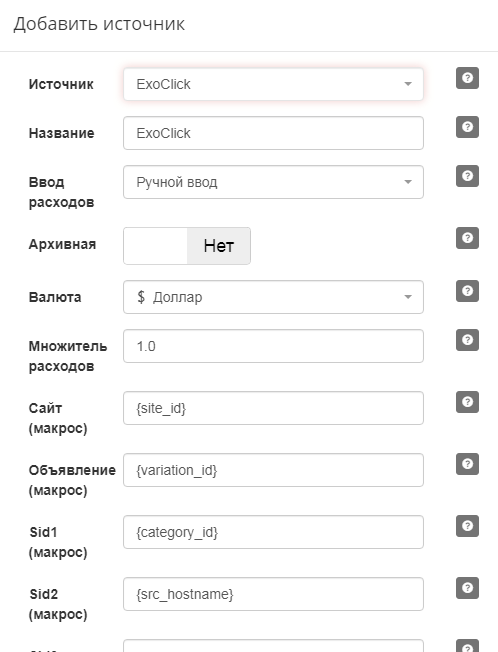
Нажимаем «Сохранить» и Ваш источник будет добавлен в трекер OctoTracker.
Следующий шаг – добавление партнерской программы. Для этого нажимаем «Партнерки» — «+».
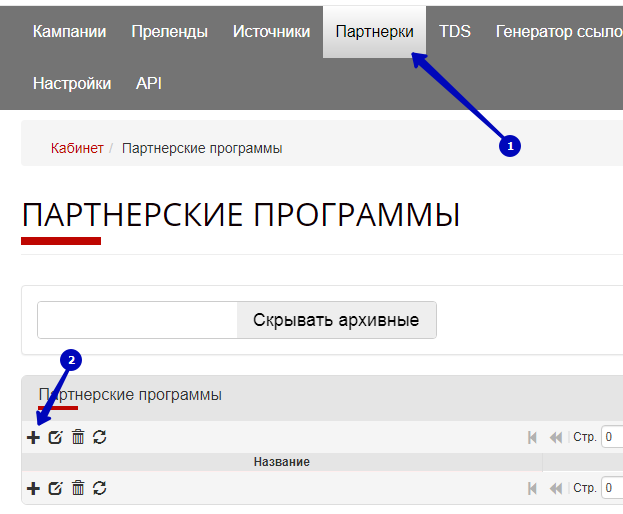
В открывшемся окне, необходимо добавить информацию про партнерскую программу. В трекре OctoTracker, так же есть шаблон нашей ПП. Для того чтобы автоматически заполнить информацию о ПП, необходимо из списка «ПП» выбрать «aff1.com».
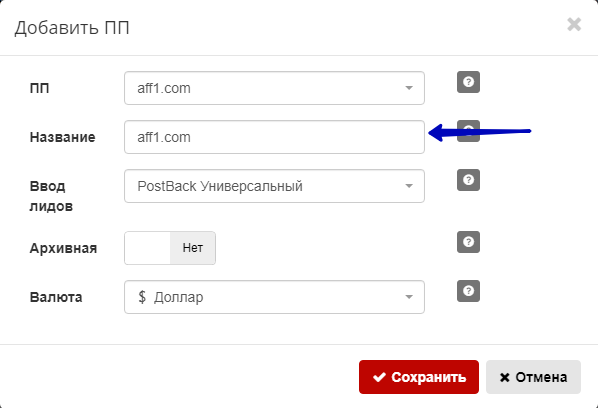
Валюту необходимо выбрать «Доллар». После этого нажимаем «Сохранить» и партнерская программа будет добавлена.
Дальше необходимо добавить Кампанию. Для этого нажимаем «Кампании» — «+».
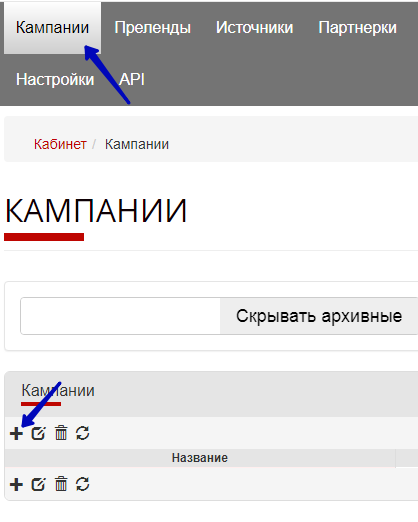
В открывшемся окне, Вам необходимо заполнить информацию о Вашей кампании.
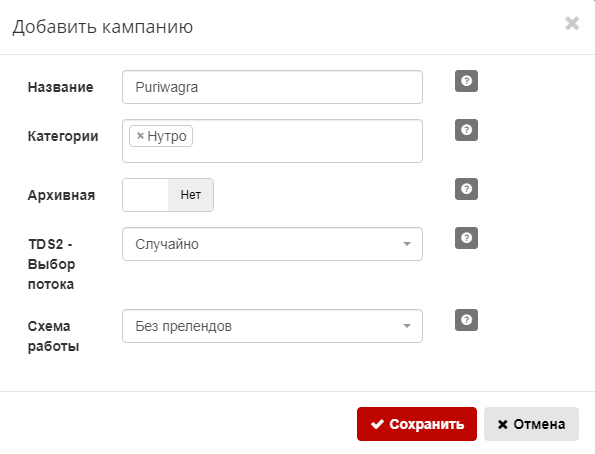
Название
задаете любое, удобное Вам.
Категория – можете разбивать Ваши кампании по любым категориям (гео, источник,
вертикаль и т.д.)
В настройках, Вы можете указать схему работы Вашей кампании. Если Вы будете
работать с прелендингами, у Вас будет еще строчка «TDS1».
В TDS1
– Вы указываете алгоритм выбора потока для прелендинга*.
В TDS2
– Вы указываете алгоритм выбора потока для лендинга*.
*Алгоритмы выбора потока:
По приоритету — выбирается поток с максимальным весом.
Уникальные — то же самое, что и по порядку, но для неуникальных
кликов уже посещенные потоки игнорируются.
Случайно — поток выбирается случайным образом. Вероятность
пропорциональна весу.
После указания данных настроек, нажимаем кнопку «Сохранить» и кампания будет
добавлена.
После создания компании, необходимо создать потоки (TDS) внутри трекера. Для этого необходимо нажать «TDS», выбрать созданную ранее кампанию и нажать «+».
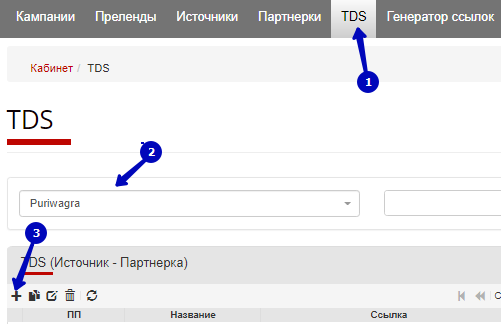
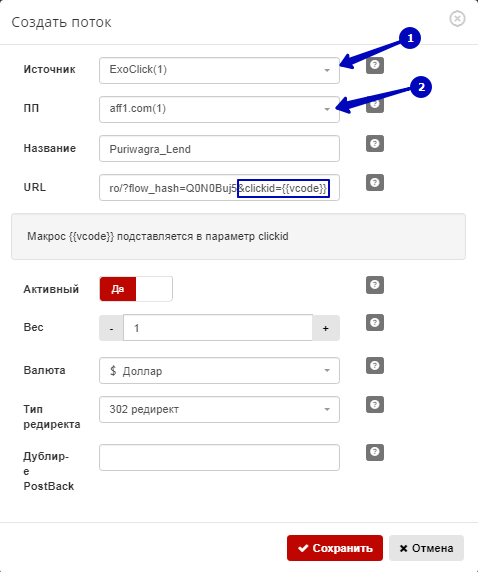
В
открывшемся окне, необходимо заполнить все параметры Вашего потока.
В поле
«Источники» — указываете ранее созданный источник.
В поле «ПП» — указываете нашу созданную ПП (aff1.com).
Название указываете любое, удобное Вам.
URL – сюда
необходимо вставить ссылку на поток из нашей ПП (в самом начале создавали
поток), но при этом, в конце ссылки, для того чтобы информация о лида
передавалась в постбеке трекеру, необходимо добавить код: &clickid={{vcode}}
Вес – на предыдущем шаге, при создании кампании, Вы выбирали алгоритм выбора
Ваших лендингов/транзиток. Там есть возможность выбора по весу. Именно тут, Вы
можете указать значимость (вес) того или иного лендинга/транзитки.
После заполнения информации – нажимаем «Сохранить».
Остались последние шаги. Сейчас, необходимо добавить постбек-ссылку трекера, в поток нашей партнерской сети (aff1.com). Для того чтобы получить постбек-ссылку, необходимо нажать «Генератор PostBack», дальше выбрать созданную ранее ПП и нажать «генерировать ссылку».
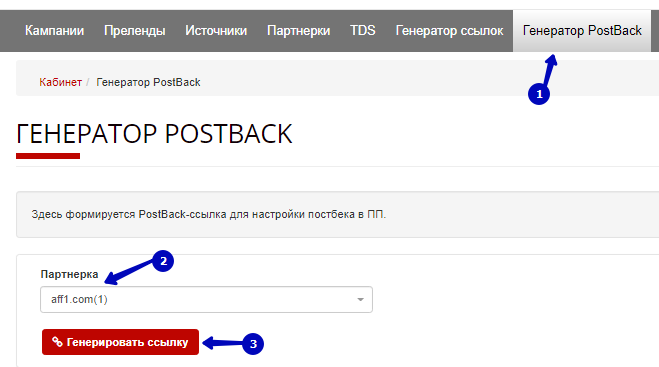
После нажатия кнопки «Генерировать ссылку», появиться ссылка постбека. Для того чтобы ее скопировать, нажмите кнопку, которая показана ниже.

После того, как Вы скопировать ссылку постбека, заходите в редактирование потока в нашей партнерской программе, листаете в самый низ и нажимаете «PostBack», за тем «Создать PostBack».

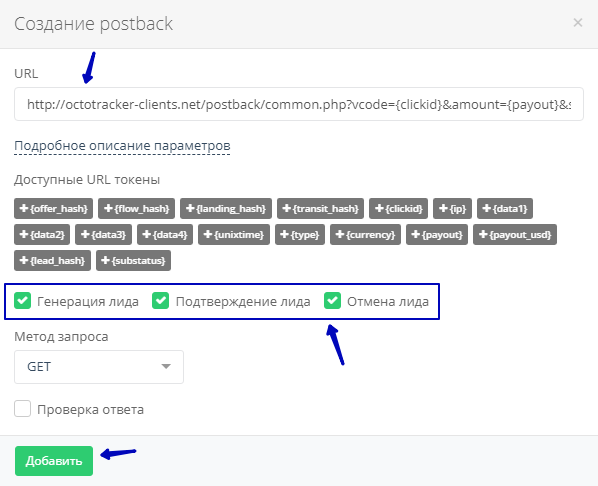
В
URL вставляете полученную в трекере
постбек-ссылку.
Отмечаете статусы, которые необходимо передавать в трекер.
Для сохранения нажимаете кнопку «Добавить». После этого, все лиды, которые
будут сделаны по данному потоку, будут передаваться в трекер.
Остался последний шаг – получить ссылку, на которую необходимо направить трафик, для того чтобы все слажено работало. Для этого нажимаем «Генератор ссылок».
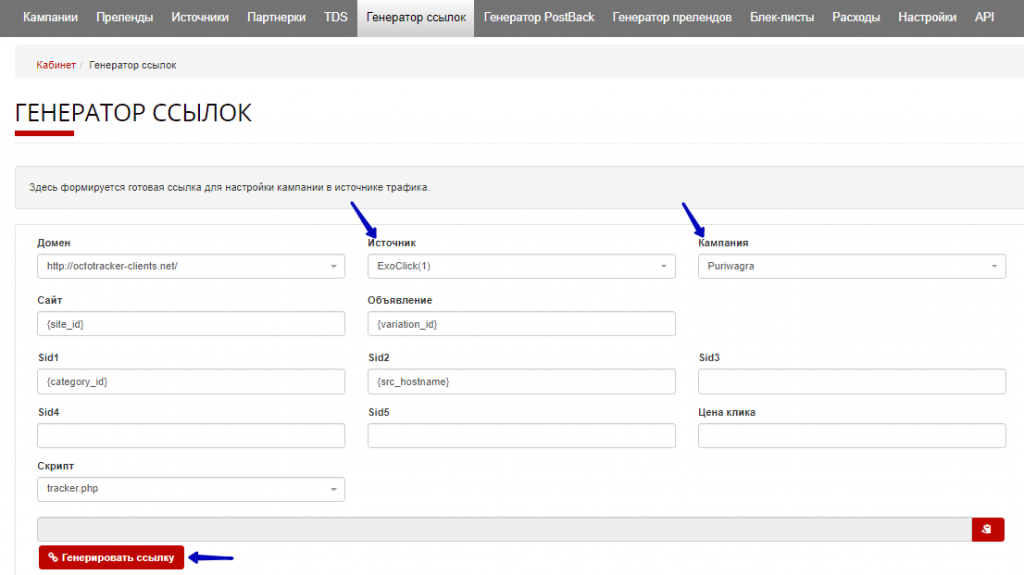
Указываем созданный ранее источник, кампанию и нажимаем кнопку «Генерировать ссылку».
После этого, появиться ссылка, на которую необходимо направить трафик.

После того, как пользователь перейдет по этой ссылке и сделает необходимые действия, информация о лиде, будет автоматически передаваться с нашей Партнерской программы, в трекер OctoTracker.

Поздравляем, теперь Вы сможете отслеживать весь Ваш трафик и конверсии через трекер OctoTracker.